Como Recuperar o URL de Login de Administrador do WordPress
 Se você desenvolveu recentemente um site, é provável que tenha usado o sistema de gerenciamento de conteúdo do WordPress para construí-lo. Afinal, é gratuito, de código aberto e fácil de usar, e é a espinha dorsal de mais de 400 milhões de sites atualmente ativos na Web. Para administrar seu site baseado em WordPress, no entanto, você precisa ter uma conta de administrador acessível a partir de um endereço URL de login correspondente. Freqüentemente, os administradores iniciantes têm problemas para lembrar o URL da página de login do WordPress. O que agrava ainda mais a situação é a propensão do WordPress por oferecer não apenas uma, mas algumas maneiras diferentes de acessar essa página. Nos parágrafos abaixo, abordaremos cada opção em detalhes.
Se você desenvolveu recentemente um site, é provável que tenha usado o sistema de gerenciamento de conteúdo do WordPress para construí-lo. Afinal, é gratuito, de código aberto e fácil de usar, e é a espinha dorsal de mais de 400 milhões de sites atualmente ativos na Web. Para administrar seu site baseado em WordPress, no entanto, você precisa ter uma conta de administrador acessível a partir de um endereço URL de login correspondente. Freqüentemente, os administradores iniciantes têm problemas para lembrar o URL da página de login do WordPress. O que agrava ainda mais a situação é a propensão do WordPress por oferecer não apenas uma, mas algumas maneiras diferentes de acessar essa página. Nos parágrafos abaixo, abordaremos cada opção em detalhes.
Como Encontrar o Seu URL de Login ...
Geralmente, você pode instalar o WordPress:
- em um diretório raiz
- em um subdiretório
- em um subdomínio
Você pode colocar o WordPress em um diretório raiz ou usar um subdiretório. Ambas as abordagens são tecnicamente corretas, embora seu URL de login se torne um pouco prolixo, se você optar pelo último. Se você instalar o WordPress em um diretório raiz, encontrar o URL de login é bastante fácil - digite/admin ou/login ao lado do nome de domínio do seu URL público:
- www. [your_website's_name] .com/admin
- www. [your_website's_name] .com/login
- www. [nome_do_seu site] .com/wp-login.php
E se você instalasse o WordPress em um subdiretório? Embora essa instalação geralmente ocorra por acidente, ela não interfere na maneira como você gerencia seu site baseado em WordPress. Em vez disso, isso tornaria seu URL de login do administrador um pouco mais longo. Para acessar a página de login do WP, você precisa digitar o seguinte:
- www. [your_website's_name] .com/WordPress/login
- www. [your_website's_name] .com /WordPress/wp-login.php
Por fim, se você instalou o WordPress em um sub-domínio, o URL de login do administrador será semelhante a:
- www. [name_of_subdomain] . [your_website's_name] .com/login
- www. [name_of_subdomain] . [your_website's_name] .com/wp-login.php
Depois de descobrir seu URL de login do administrador usando uma das abordagens descritas acima, você chegará à sua página de URL de login do WordPress, que solicitará que você insira suas credenciais de login, conforme mostrado na imagem abaixo.
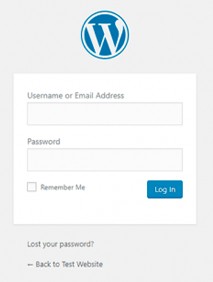
Fonte da Imagem: wpbeginner.com
Depois de fazer login na sua conta de administrador, você pode gerenciar o conteúdo do seu site por meio do Painel. Você não pode editar uma única coisa no seu site, a menos que saiba acessar sua área de administração.
Como Nunca Esquecê-lo Novamente
Primeiro, você não precisa saber o seu URL de login letra por letra. Em vez disso, você pode:
- adicionar o URL ao seu navegador da web
- configurar o plugin Branda WordPress para mantê-lo conectado
- adicionar um link personalizado de login no seu site.
Embora não haja dois navegadores iguais, as suas opções de Marcador geralmente são semelhantes, e você não deve ter problemas para marcar seu URL de login do administrador em qualquer um dos navegadores populares por aí. Dessa forma, você nem precisará se lembrar do URL, pois ele será exibido na barra de endereços no momento em que você começar a digitar os primeiros caracteres. No entanto, você ainda precisará se lembrar de suas credenciais de login. Embora seja necessário armazená-los em um ambiente seguro, você não precisa procurá-los sempre que os esquecer, graças a um plugin chamado Branda. O Branda salvará automaticamente as credenciais de login para que você não precise digitá-las repetidamente. O plug-in coloca uma marca na caixa quadrada à esquerda do texto Lembrar-me da janela de login do WordPress, mostrada na imagem abaixo.
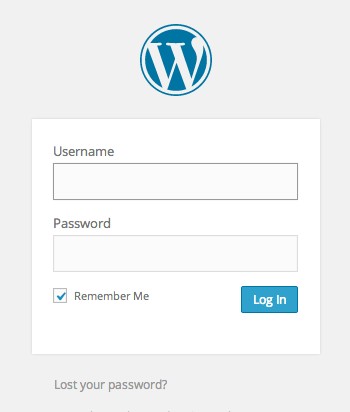
Fonte da Imagem: wpmudev.org
Obviamente, o plug-in Branda manterá você logado enquanto suas configurações de cookie permitirem.
Por último, mas não menos importante, você pode adicionar uma ligação Personalizada em qualquer lugar do seu site, nomeá-la como login e inserir o seu site Admin Login URL nele. Como resultado, um botão chamado Login aparecerá na sua página inicial. Dependendo das suas preferências, ele pode aparecer na seção Menu de Navegação, Rodapé ou Barra Lateral.
Para colocar o link personalizado de login no seu menu:
- Faça login no seu painel
- Selecione Aparência -> Menus
- Digite seu URL de login na caixa abaixo da guia Links e atribua um nome a este link, por exemplo, Login
- Selecione Adicionar ao menu -> Salvar menu.
Para colocar o link personalizado de login na barra lateral ou no rodapé:
- Faça login no seu painel
- Selecione Aparência -> Widgets
- Arraste o Meta Widget para a seção desejada e nomeie-o como Login.
Seu URL de login do administrador do WordPress é de suma importância para cada administrador. Marcá-lo como favorito no seu navegador da Web e incorporado à sua página inicial oferece uma saída, mesmo que você esqueça o URL completamente sem nenhuma outra chance de recuperá-lo.